みっちりねこのぽかぽかパソコンライフ
新人社員セロリさんのオフィス奮闘記
すっかり賢くなった翻訳ツールを使ってみよう!の巻
2023.12.19
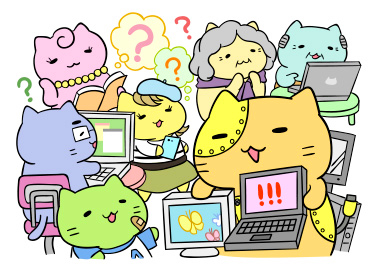
パソコンお役立ち講座パソコンを快適にお使いいただくために
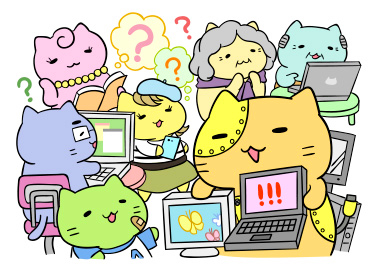
あのう、もうひとつ相談があって……。
これ、世界の美術館の本をつくるお仕事なんですけど、外国の美術館にお手紙のメールを送らなきゃいけないんです。いろいろ教えてもらったり、掲載の許可をとったり……。
それで、日本語を英語やドイツ語に翻訳するのはどうすればいいんですか?
それは、Wordでもできるし……。
Wordの「校閲」タブの「言語」に「翻訳」っていうのがあって、ずいぶんたくさんの言語に対応してるのよ。
Wordでできると手軽でいいにゃ。Wordでメールの下書きを書くことも多いし。
もちろん、翻訳サイトでもできるにゃ。
日本語で書いたメールの文章を左側に入力すれば、右側にその訳が表示されるんだにゃ。
ここがポイントだにゃ

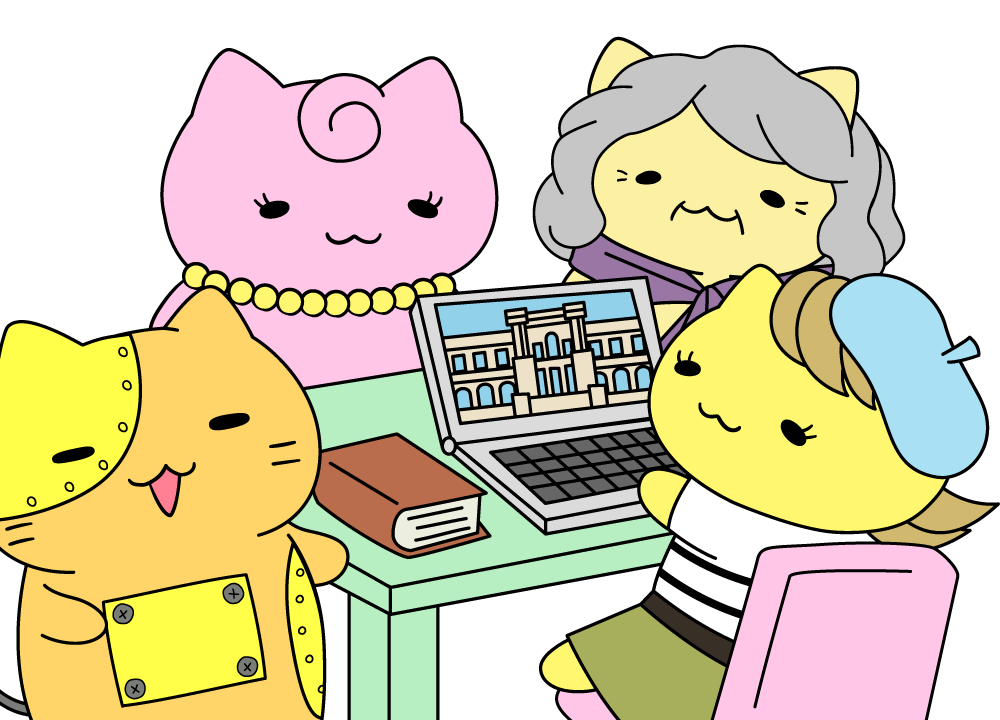
でも、さっきみたいに、ヘンな外国語になってないか心配だにゃー。
英語もドイツ語もわからないから、確認できないし。
もう一度日本語に訳してみるといいのよ。それが、もとの日本語と同じだったら、たぶん英語としても問題ないのよ。
まず、翻訳サイトで英語にしたら、その英文を別の翻訳サイトで日本語に訳して、元の日本語と同じ意味にならなかったら、元の日本語を訳しやすいように修正するの。
難しい日本語は訳しにくいから、主語を補ったりしてやさしい日本語にするのよ。
そうすると、間違いのない英語に訳せるでしょ。
Weblio翻訳には、英語に訳したあと、日本語に訳しもどす機能もついてるのよ。
にゃるほろにゃー!
なんだか、お仕事がすいすい進みそう!
きょうのまとめ

 」をクリックしたり、ホームページの何もないところを右クリックして「日本語に翻訳」を選ぶと、ホームページの文字を日本語に翻訳できます。Bingのチャット検索や翻訳サイトでは、日本語を外国語に翻訳したり、外国語を日本語に翻訳できます。
」をクリックしたり、ホームページの何もないところを右クリックして「日本語に翻訳」を選ぶと、ホームページの文字を日本語に翻訳できます。Bingのチャット検索や翻訳サイトでは、日本語を外国語に翻訳したり、外国語を日本語に翻訳できます。
出版社で書籍を編集している。入社2年めで仕事にも慣れてきた。道里家に下宿中。

『みっちりごはん』などの著書で知られるエッセイスト。セロリさんの祖母。

カメラが大好き。会社を退職してからパソコンをはじめた。セロリさんの祖父。

ダイスケさん。ロボットの研究所に勤めている。メカにくわしいけど、パソコンは苦手。

メグミさん。不動産会社に勤めている。メールやショッピングにもパソコンを使いこなす。
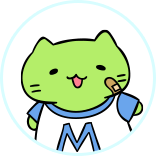
学校でローマ字を習ってパソコンにも興味津々の小学3年生。セロリさんのいとこ。
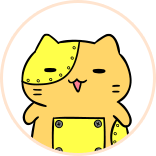
パパの研究所で開発中のロボット。商品化テストとして道里家で修行中。
